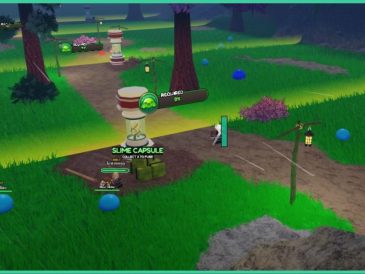Al igual que con muchos otros juegos, es imperativo tener un alto rendimiento y un FPS decente con Programa espacial Kerbal 2. Cualquier problema que pueda surgir se puede resolver fácilmente siguiendo los consejos a continuación.
Nuestra guía a continuación lo ayudará a descubrir cómo solucionar los problemas de rendimiento de Programa espacial Kerbal 2.
Mejorar el rendimiento de Kerbal Space Program 2
Algunos cambios aquí y allá deberían marcar una gran diferencia en el rendimiento de tu juego de simulación de combate espacial favorito. KSP2. Primero, veremos el retraso y las caídas de velocidad de fotogramas.
La velocidad de fotogramas baja puede ocurrir por varias razones, incluida la tarjeta gráfica y el controlador deficientes, la interferencia de los servicios en segundo plano, el sistema que no cumple con los requisitos del sistema u otras configuraciones inadecuadas.
- Reinicie su PC primero antes de continuar con los siguientes pasos.
- Verifique que su PC cumpla con los requisitos del sistema para KSP2.
- Deshabilite los servicios en segundo plano, como firewalls y antivirus.
- Vaya a la configuración de energía y habilite el modo de alto rendimiento.
Si estos sencillos pasos no marcan la diferencia en su rendimiento, consulte las soluciones más complejas a continuación.

Actualizar la tarjeta gráfica
- Abre el menú de inicio
- Ir al Administrador de dispositivos
- Haga clic en Adaptadores de pantalla
- Haga clic derecho en su tarjeta gráfica, luego haga clic en Actualizar.
Salga de todas las aplicaciones y programas en segundo plano
- Vaya a Administrador de tareas > Procesos > Finalizar tarea.
- Asegúrese de que todos los elementos innecesarios estén cerrados para liberar el procesador.
Desactivar superposición en el juego
- Abre Steam.
- Configuración abierta
- Haga clic en el juego
- Asegúrate de que la casilla Habilitar superposición de Steam en el juego no esté marcada.
- OK
Activar modo de juego
- Abrir la configuración de Windows
- Activar modo de juego
- Haz clic en Juegos > Modo de juego
Compruebe el controlador de la GPU
- Abrir el Administrador de dispositivos
- Haga clic derecho en el controlador de gráficos
- Ir a Propiedades
- Haga clic en Controlador > Revertir controlador
- sigue las instrucciones

Desactivar sincronización vertical
- Abra el panel de control de la tarjeta gráfica que está utilizando
- Vaya a Administrar configuración 3D
- Deshabilite la sincronización vertical.
Reparar archivos del juego KSP2
- Abre Steam.
- Haga clic derecho en KSP2 > Propiedades
- Ir a Archivos locales
- Haz clic en Verificar la integridad de los archivos del juego.
- Completa el proceso.
Todos estos consejos deberían solucionar el problema de rendimiento. Si el problema persiste, considera desinstalar y reinstalar la tarjeta gráfica, reinstalar completamente el juego o jugar con configuraciones más bajas. Para saber más sobre Kerbal Space Program 2 , consulte nuestra sección de guía.
Leer más Guía:
- Kerbal Space Program 2: Cómo mover la cámara VAB
- Diferencias entre Kerbal Space Program 1 y 2
- Cómo aumentar el botón de salto en Roblox en teléfonos móviles
- Call of Duty Modern Warfare 2: Cómo solucionar el bloqueo de la campaña
- Cómo solucionar el problema del lag en Valorant: Guía de aumento de FPS
- Cómo reparar el error de cuenta de Fall Guys Epic Games